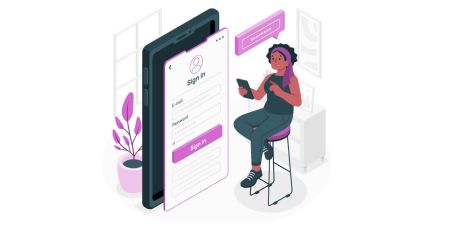Hur man loggar in och drar sig ur Exnova
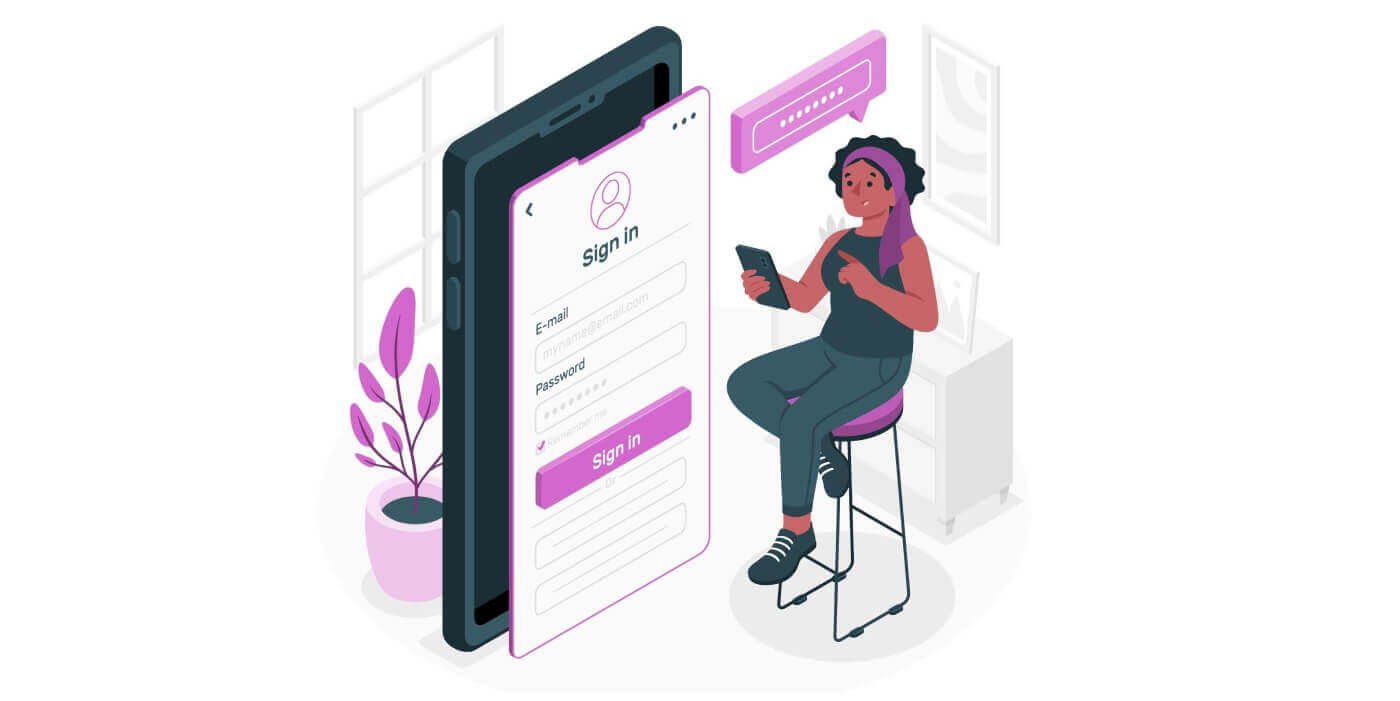
Hur man loggar in på Exnova
Så här loggar du in på ditt Exnova-konto på Android-enheter
Exnovas sömlösa kompatibilitet med Android-enheter ger användarna flexibiliteten att komma åt sina konton och utnyttja dess funktioner när de är på språng. Den här guiden ger en omfattande genomgång av processen för att logga in på ditt Exnova-konto med din Android-enhet, vilket säkerställer en problemfri upplevelse.Steg 1: Öppna Google Play Butik
Navigerar till Google Play Butik . Det är här du kan ladda ner och installera Exnova-appen .
Steg 2: Söka och installera Exnova-appen
I Google Play Butiks sökfält, skriv "Exnova - Mobile Tradeing App" och tryck på sökikonen. Leta upp Exnova-appen från sökresultaten och klicka på den. Tryck sedan på knappen " Installera " för att starta nedladdnings- och installationsprocessen.

Steg 3: Starta Exnova-appen
Efter att appen har installerats, tryck på "Öppna"-knappen för att starta Exnova-appen på din Android-enhet.

Steg 4: Navigera till inloggningsskärmen
När du startar appen kommer du att presenteras med appens välkomstskärm. Leta upp och tryck på alternativet "LOGGA IN" för att fortsätta till inloggningsskärmen. På inloggningsskärmen blir du ombedd att ange dina inloggningsuppgifter:
- E-post: Ange den e-postadress som är kopplad till ditt Exnova-konto.
- Lösenord: Ange lösenordet du angav under kontoregistreringsprocessen. Var uppmärksam på lösenordets skiftlägeskänslighet.

Steg 5: Utforska appgränssnittet
Efter lyckad inloggning kommer du att dirigeras till handelsgränssnittet. Ta dig tid att bekanta dig med gränssnittet, som ger tillgång till olika funktioner, verktyg och tjänster.

Hur man loggar in på Exnova via mobil webb
Exnovas mobila webbplattform erbjuder användarna bekvämligheten att komma åt sina konton och projekthanteringsverktyg direkt från sina mobila webbläsare. Den här guiden beskriver steg-för-steg-processen för att enkelt logga in på ditt Exnova-konto via det mobila webbgränssnittet, vilket säkerställer att du är uppkopplad och produktiv när du är på resande fot.
1. Börja med att starta din föredragna mobila webbläsare (t.ex. Chrome, Safari, Firefox) och navigera till Exnovas webbplats . På Exnovas hemsida, lokalisera "Logga in".

2. Ange din e-postadress och ditt lösenord och tryck sedan på knappen "Logga in". Du kan också använda ditt Google-konto för att logga in. Exnova validerar din information och ger dig tillgång till ditt kontos instrumentpanel.

Efter lyckad inloggning hänvisas du till den mobilanpassade instrumentpanelen. Detta intuitiva gränssnitt ger dig tillgång till olika funktioner och tjänster med lätthet. Bekanta dig med layouten för att navigera utan ansträngning. Tryck på "person"-ikonen och "Handla nu" för att börja handla.

Varsågod! Nu kan du handla från plattformens mobila webb. Den mobila webben på handelsplattformen är exakt densamma som den vanliga webbversionen av den. Följaktligen kommer det inte att vara några problem med handel och överföring av pengar. Du har $10 000 på demokonto för att handla på plattformen.

Så här loggar du in på Exnova med din e-post
Steg 1: Öppna Exnovas inloggningssida
Gå till Exnovas hemsida . Klicka på knappen "Logga in" i det övre högra hörnet på sidan.

Steg 2: Ange användaruppgifter
När du kommer till inloggningssidan kommer du att bli ombedd att ange dina användaruppgifter. Dessa referenser inkluderar vanligtvis din e-postadress och ditt lösenord. Se till att du matar in denna information korrekt för att förhindra inloggningsproblem.

Steg 3: Navigera i instrumentpanelen
Exnova kommer sedan att validera din information och ge tillgång till ditt kontos instrumentpanel. Detta är det centrala navet där du kan komma åt olika funktioner, tjänster och inställningar. Bekanta dig med instrumentpanelens layout för att få ut det mesta av din Exnova-upplevelse. Klicka på "Handla nu" för att börja handla.

Du har $10 000 på demokonto, du kan också handla på ett riktigt konto efter insättning.

Se den här artikeln för att veta mer om Insättning: Hur man sätter in i Exnova
Så här loggar du in på Exnova med ditt Google-konto
Exnova erkänner vikten av att ge sina användare sömlös åtkomst. Genom att använda ditt Google-konto, som är en allmänt använd och säker autentiseringsmetod, möjliggör vi snabbt och problemfritt tillträde till Exnova-plattformen.1. Klicka på knappen " Logga in med Google ". Den här åtgärden omdirigerar dig till en Google-autentiseringssida, där dina Google-kontouppgifter kommer att begäras.

2. Ange ditt telefonnummer eller din e-postadress och klicka på "Nästa". Ange sedan lösenordet för ditt Google-konto och klicka på "Nästa".

Efter det kommer du att tas till ditt personliga Exnova-konto.
Exnova-inloggning: Hur man aktiverar tvåfaktorsautentisering (2FA)
Exnova sätter din säkerhet främst. Den använder ett robust tvåfaktorsautentiseringssystem (2FA) för att ge ditt konto ett extra lager av skydd. Detta system är utformat för att stoppa obehörig åtkomst till ditt Exnova-konto, vilket säkerställer att bara du kan komma in och ge dig självförtroende när du handlar.
För att ställa in 2FA på Exnova, följ dessa steg:
1. Efter att ha loggat in på ditt Exnova-konto, navigera till avsnittet kontoinställningar. Vanligtvis kan du hitta detta genom att klicka på din profilbild och klicka på "Personliga uppgifter" från rullgardinsmenyn.

2. Klicka på fliken "Säkerhet Säkerhet" i huvudmenyn. Klicka sedan på "Inställningar".

3. Följ instruktionerna för att slutföra processen.

Tvåfaktorsautentisering (2FA) är en viktig säkerhetsfunktion på Exnova. När du har ställt in 2FA på ditt Exnova-konto kommer du att behöva ange en unik verifieringskod varje gång du loggar in.
Hur du återställer ditt Exnova-kontolösenord
Att förlora tillgången till ditt Exnova-konto på grund av ett glömt lösenord kan vara frustrerande. Exnova förstår dock vikten av att upprätthålla en smidig användarupplevelse och erbjuder en pålitlig process för lösenordsåterställning. Den här guiden beskriver stegen för att återställa ditt Exnova-kontolösenord, vilket säkerställer att du kan återfå åtkomst till dina värdefulla resurser och data.
Klicka på "Glömt lösenord?" länk för att starta lösenordsåterställningsprocessen.

På sidan för lösenordsåterställning kommer du att bli ombedd att ange den e-postadress som är kopplad till ditt Exnova-konto. Ange noggrant rätt e-postadress och fortsätt.

Exnova skickar en länk för lösenordsåterställning till den e-postadress du angett. Kontrollera din inkorg efter ett e-postmeddelande från Exnova och klicka på "ÅTERSTÄLL LÖSENORD".

Länken från e-postmeddelandet leder dig till en särskild sektion på Exnovas webbplats. Ange ditt nya lösenord här två gånger och klicka på knappen "Bekräfta".

När du framgångsrikt har återställt ditt lösenord kan du gå tillbaka till Exnovas inloggningssida och logga in med dina nya uppgifter. Din kontoåtkomst kommer att återställas, så att du kan återuppta ditt arbete och dina aktiviteter.
Hur man gör ett uttag på Exnova
Hur tar jag ut pengar på Exnova?
Sättet du tar ut dina pengar beror på hur du först satte in dem.
För insättningar gjorda via en e-plånbok är uttag endast möjliga till samma e-plånbok. För att initiera ett uttag, generera en begäran på uttagssidan. Vanligtvis hanteras dessa förfrågningar inom 3 arbetsdagar. Men om du väljer ett bankkortsuttag krävs ytterligare behandlingstid av både betalningssystemet och din bank för denna transaktion.
Hur tar man ut pengar från Exnova?
Steg 1: Gå till instrumentpanelen för ditt konto
När du har loggat in, navigerar du till instrumentpanelen för ditt konto. Detta är vanligtvis huvudmålsidan efter inloggning, och den visar en översikt över ditt kontos ekonomiska aktiviteter.
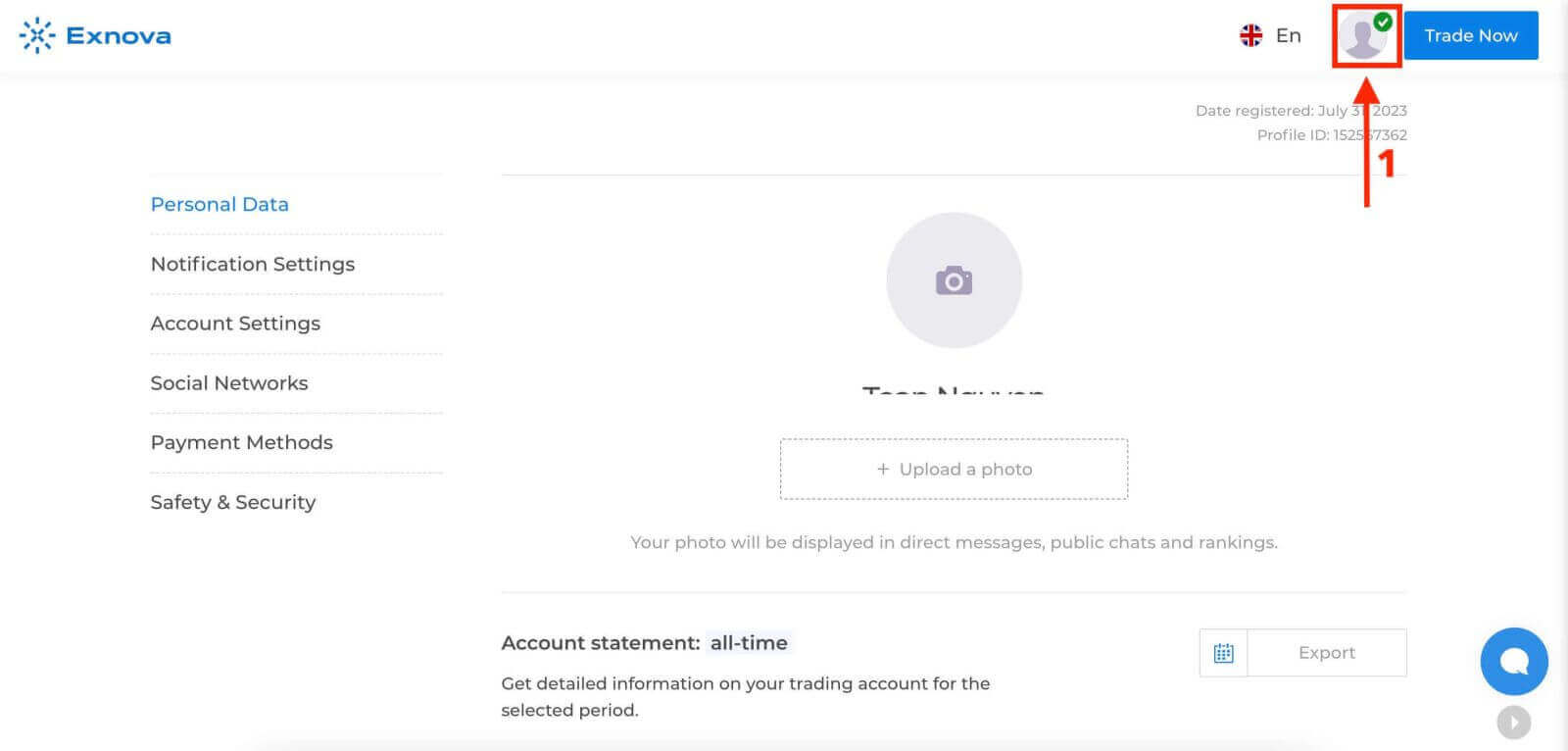
Steg 2: Verifiera din identitet
Exnova lägger stor vikt vid säkerhet. Innan du fortsätter med ett uttag kan du behöva verifiera din identitet. Detta kan innebära att tillhandahålla ytterligare information, svara på säkerhetsfrågor eller genomgå en multifaktorautentiseringsprocess.
Steg 3: Navigera till sidan Uttag
Leta efter avsnittet "Ta ut pengar" på ditt kontos instrumentpanel. Det är här du kommer att initiera uttagsprocessen.
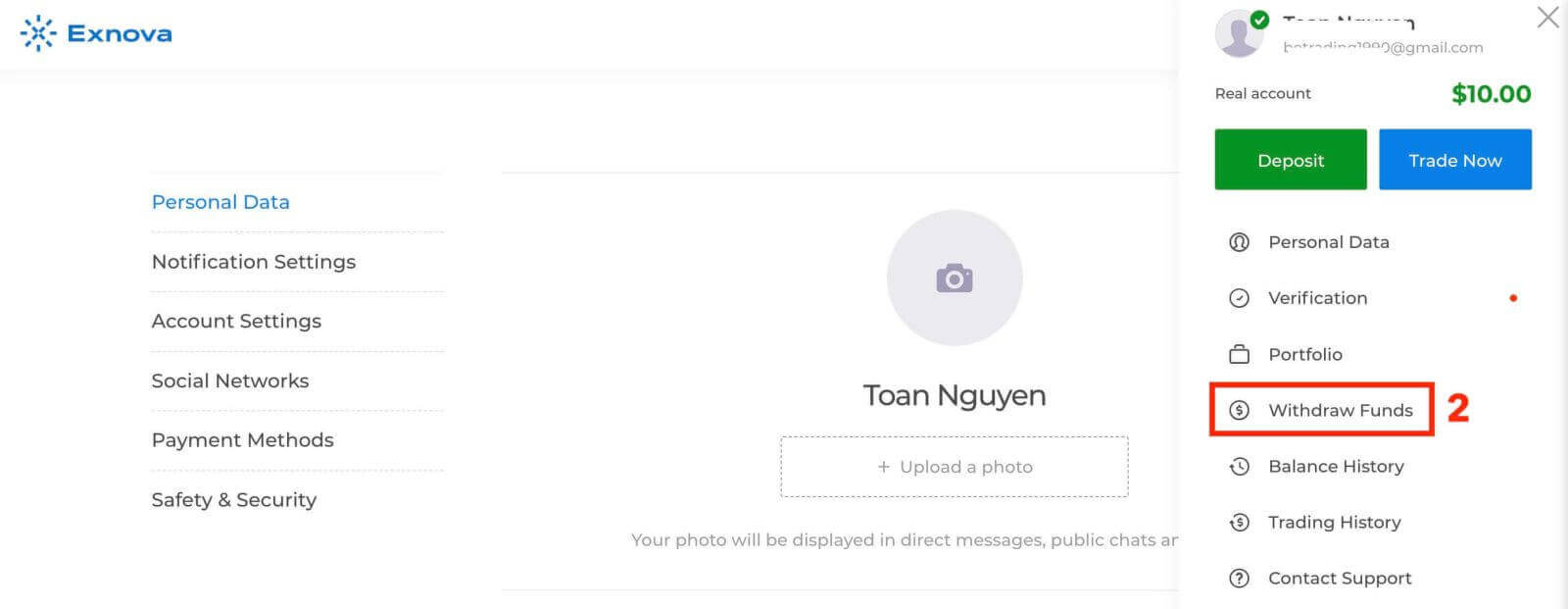
Steg 4: Välj uttagsmetod
Exnova erbjuder vanligtvis olika uttagsmetoder. Välj den metod som passar dig bäst och klicka på den för att fortsätta.
Steg 5: Ange uttagsbelopp
Ange det belopp du vill ta ut från ditt Exnova-konto. Se till att beloppet ligger inom ditt tillgängliga saldo och tar hänsyn till eventuella avgifter kopplade till uttagsmetoden.
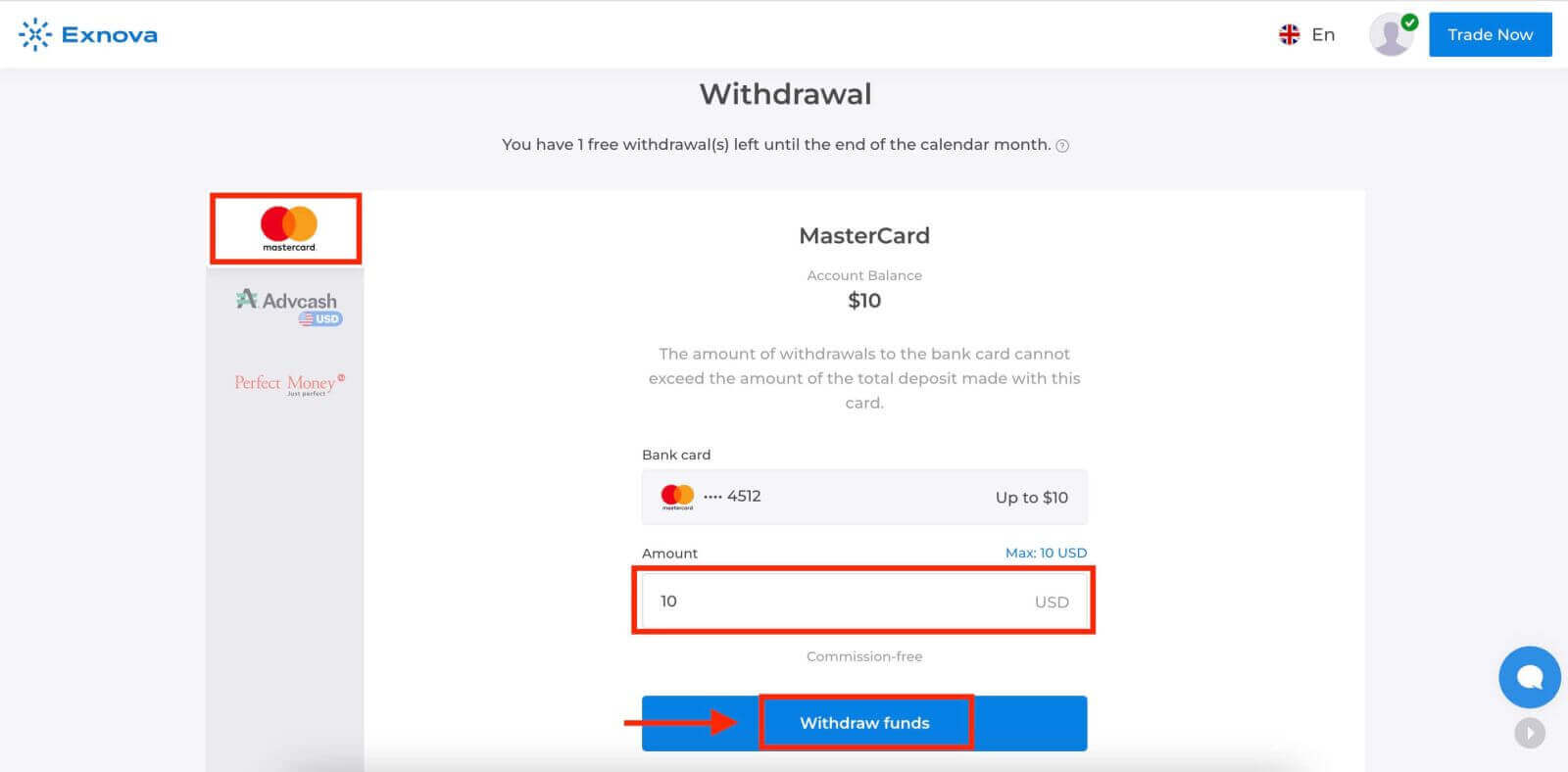
Steg 6: Övervaka uttagsstatus
När du har skickat in din uttagsbegäran, övervaka ditt konto för uppdateringar om uttagsstatusen. Exnova kommer att ge meddelanden eller uppdateringar om huruvida ditt uttag har behandlats, godkänts eller genomförts.
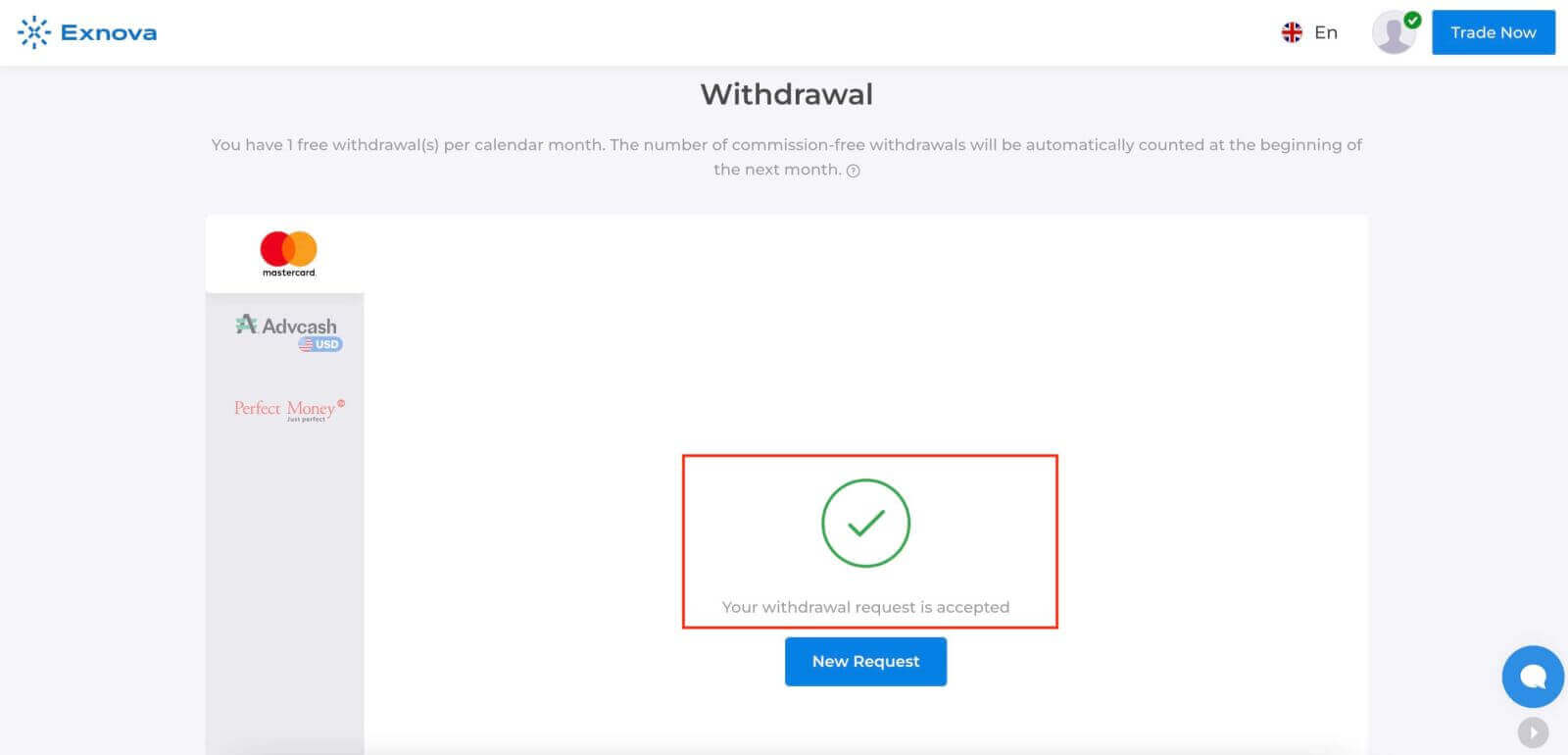
Kontrollera din saldohistorik.
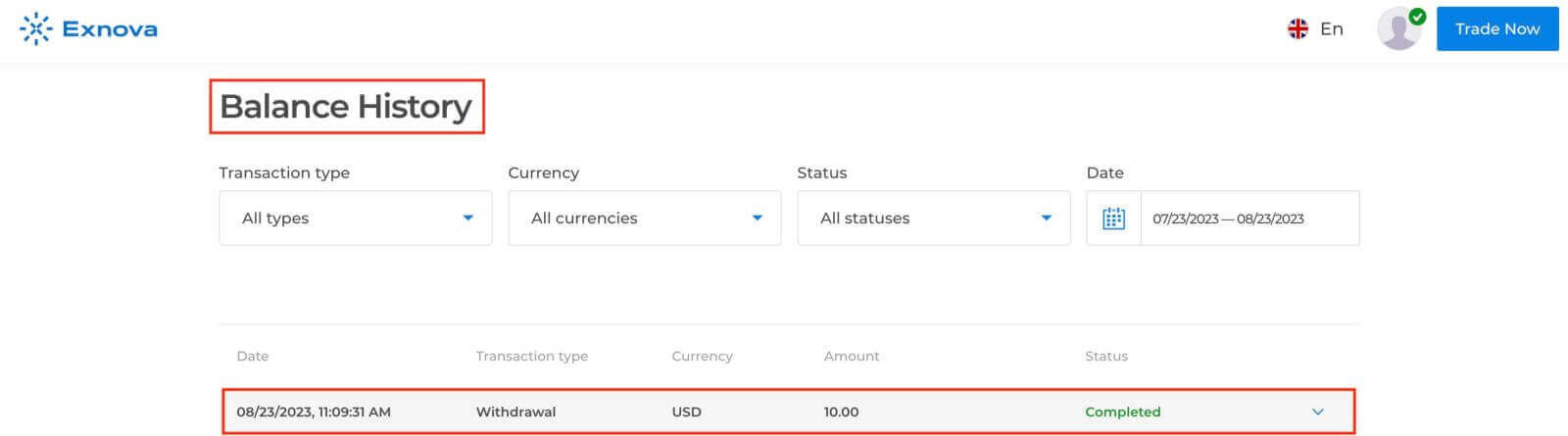
Hur lång tid tar det att behandla uttaget på Exnova?
Vårt team av experter kräver en viss period för att noggrant utvärdera och godkänna varje uttagsbegäran, som vanligtvis inte sträcker sig över mer än 3 dagar.Att säkerställa din identitet är ett avgörande steg för att förhindra obehörig åtkomst till dina pengar och bekräfta äktheten av din begäran.
Detta är nödvändigt för säkerheten för dina pengar, tillsammans med verifieringsprocedurerna.
Efter det finns en speciell procedur när du tar ut till ett bankkort.
Du kan bara ta ut till ditt bankkort det totala beloppet som satts in från ditt bankkort inom de senaste 90 dagarna.
Vi skickar dig pengarna inom samma 3 dagar, men din bank behöver lite mer tid för att slutföra transaktionen (för att vara mer exakt, annulleringen av dina betalningar till oss).
Som ett alternativ har du möjlighet att sömlöst ta ut alla upplupna vinster till en e-plånbok utan att stöta på några begränsningar och få dina pengar inom 24 timmar efter att vi slutfört din begäran om uttag. Detta är det snabbaste sättet att få dina pengar.
Minsta uttag på Exnova
När du initierar fonduttag från ditt mäklarkonto är det viktigt att ta hänsyn till den lägsta uttagströskeln. Vissa mäklare har restriktioner som hindrar handlare från att ta ut belopp under detta inställda minimum.
Minimikravet för uttag påverkas inte bara av reglerna för Exnovas handelsplattform, utan också av den valda betalningsmetoden. I allmänhet börjar det lägsta uttagsriktmärket vid $2. Handlare har flexibiliteten att använda elektroniska plånböcker, banker och kort för att behandla uttag för belopp från $2.
Maximalt uttag på Exnova
Exnova-uttag har inga maxgränser. Så handlare kan njuta av att ta ut så många pengar som de har på sina handelskonton.
Slutsats: Navigera Exnova Säkert Enkel inloggning och Säkert Fonduttag
Att enkelt logga in och ta ut ditt Exnova-konto ger dig möjlighet att navigera i plattformens funktioner och hantera dina finansiella transaktioner effektivt. Genom att behärska dessa processer kan du dra nytta av Exnovas kapacitet samtidigt som du självsäkert engagerar dig i dina professionella sysselsättningar.